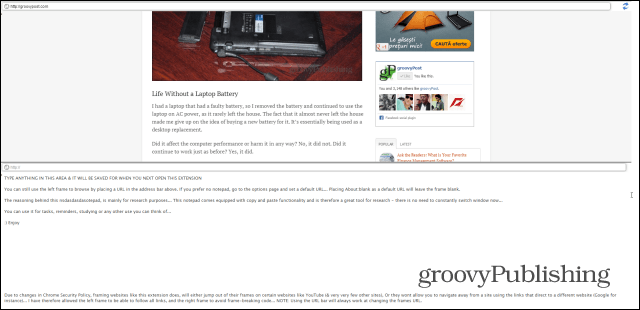Cum să vizualizați mai multe file Chrome în același timp
Google Chrome Google / / March 17, 2020
Ultima actualizare la
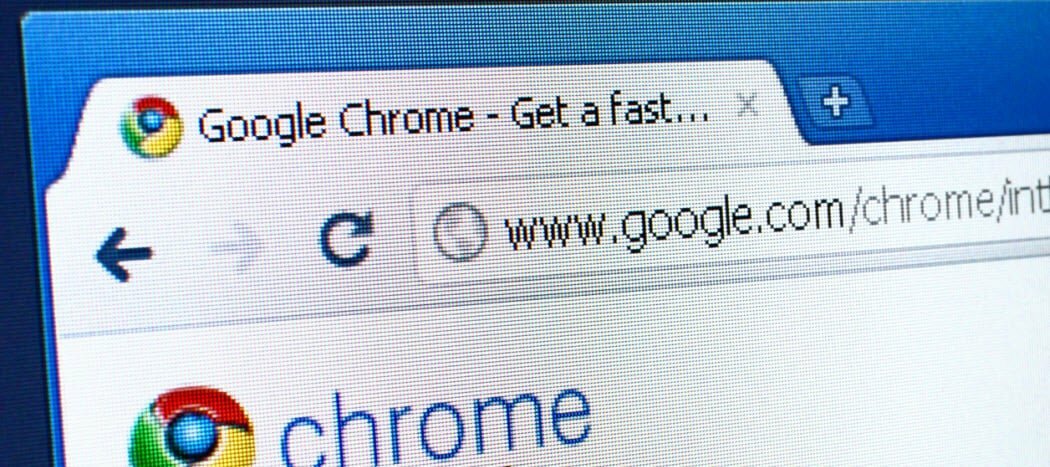
Dacă doriți să utilizați mai multe file de browser în același timp pe monitor pentru a face multitask, aceste extensii gratuite Google Chrome vă vor face viața mult mai ușoară.
Dacă doriți să utilizați mai multe file de browser în același timp pe monitor pentru a face multitask, aceste extensii gratuite Google Chrome vă vor face viața mult mai ușoară.
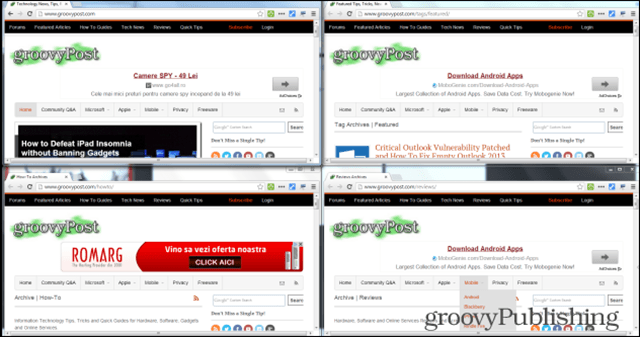
Redimensionare fila - Extindere ecran Split Extensie Chrome
Această extensie Google Chrome este tot ceea ce ai nevoie dacă folosești mai multe ferestre în același timp. De exemplu, dacă urmăriți simultan fluxuri video din patru jocuri de fotbal, vă va plăcea. Dar, bineînțeles, șeful tău ar prefera să faci multitasking pe web și Google Docs.
Instalați din Redimensionare fila - Schemele ecranului Split extensie din magazinul web Chrome. După instalarea extensiei, veți găsi un nou buton în browser. Asigurați-vă că aveți filele dorite pe ecranul dvs. deja deschis.
Faceți clic pe butonul de extensie și vi se va prezenta o serie de opțiuni de redimensionare a filei. După cum vedeți, oferă o varietate frumoasă.
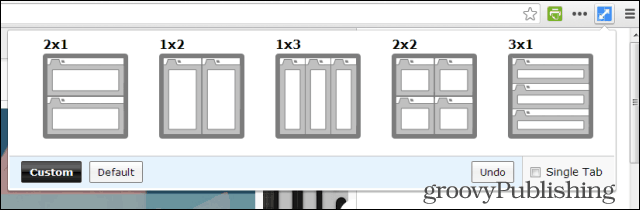
Faceți clic pe aspectul pe care preferați să îl aplicați. Acum puteți vedea mai multe file simultan, fără a trebui să parcurgeți procesul obositor de redimensionare a lor manual. Dacă fila Single este bifată, doar fila curentă va fi afectată.
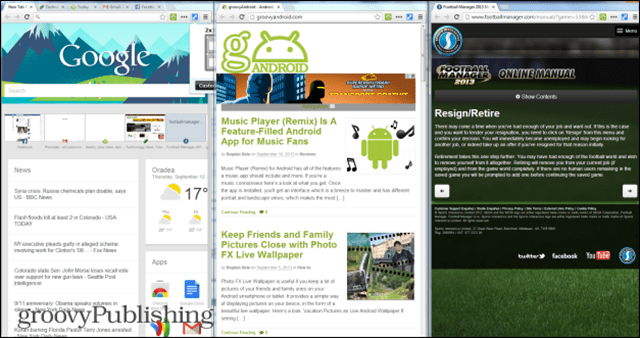
Dacă niciuna dintre dimensiunile implicite nu este suficient de bună pentru dvs., faceți clic pe Custom și introduceți numărul de rânduri și coloane dorite.
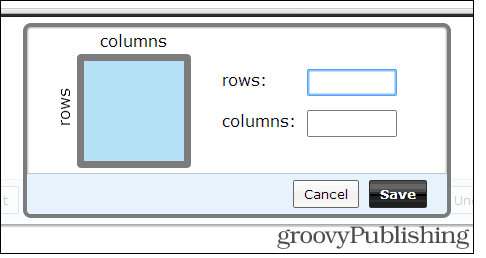
Extensie cromată cu ecran Split
Dar dacă nu doriți să redimensionați ceva și doriți doar să comparați două site-uri, unul lângă altul? Este posibil cu funcția Extensie ecran separat.
După instalare, faceți clic pe butonul extensiei de lângă bara de adrese.
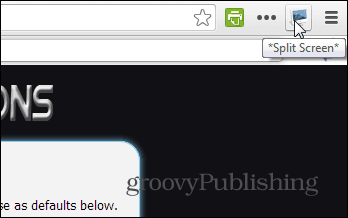
După ce faceți asta, fila dvs. va fi împărțită în două - puteți introduce o adresă web diferită în fiecare dintre cele două părți.
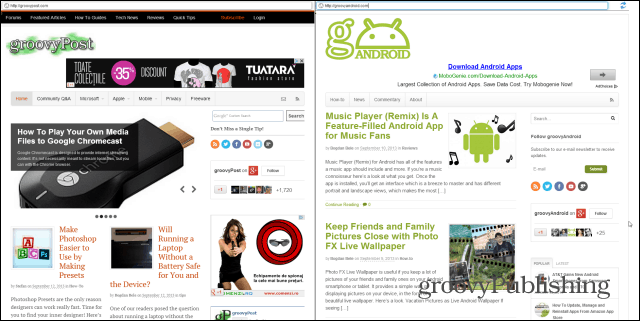
Acest lucru ar trebui să vă fie ușor să comparați două articole sau site-uri web sau să așteptați să se încarce un anumit conținut în timp ce citiți știri. Această metodă se va asigura că nu se pierde timpul.
Extensia Split Screen include câteva alte funcții care vă vor ușura viața. Făcând clic pe pictograma Actualizare din partea stângă sus a ecranului vă va împărți ecranul pe orizontală, ceea ce poate fi util la traducerea unui mesaj.
O caracteristică Notepad este, de asemenea, oferită, astfel încât să puteți salva ceea ce scrieți. Partea cea mare este că textul pe care îl scrii te va aștepta data viitoare când începi extensia.